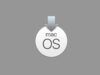Come aggiornare programmi
Sei arretrato! Ammettilo: sei sempre l’ultimo fra i tuoi amici a scaricare le nuove versioni di programmi e applicazioni, perché hai quasi sempre delle giornate piuttosto movimentate. In effetti hai ragione: raramente, nell’utilizzo giornaliero dei dispositivi elettronici, si pensa a verificare la disponibilità di nuovi aggiornamenti o di leggere tutte le notifiche di update generate da programmi e applicazioni.
Il punto è che mantenere i propri software aggiornati non è solo bello, in quanto consente di usufruire di nuove funzionalità che altrimenti non si potrebbero sfruttare, ma è anche importante sotto il punto di vista della sicurezza informatica. Con gli aggiornamenti, infatti, gli sviluppatori dei software correggono le falle che sono state trovate nei loro prodotti e quindi impediscono dei malintenzionati possano attaccare i dispositivi degli utenti, sfruttandole.
Insomma, lo so che è noioso, ma devi assolutamente imparare come aggiornare programmi sul computer, installando le versioni più recenti di questi ultimi non appena vengono rese disponibili, e come eseguire la stessa operazione anche per le app. D’altronde, oggi ci sono tante soluzioni che permettono di farlo facilmente, sia integrate nei sistemi operativi che proposte da aziende di terze parti. Se vuoi saperne di più, continua a leggere: sono sicuro che apprenderai, anche velocemente, come procedere! Ti auguro, come al solito, una buona lettura.
Indice
- Come aggiornare programmi: PC Windows
- Come aggiornare programmi su Mac
- Come aggiornare applicazioni su altri dispositivi
Come aggiornare programmi: PC Windows
Hai un computer equipaggiato con il sistema operativo Windows? Allora sappi che puoi contare su diverse soluzioni che consentono di aggiornare i programmi all’ultima versione disponibile: adesso te le illustro tutte in dettaglio.
Microsoft Store
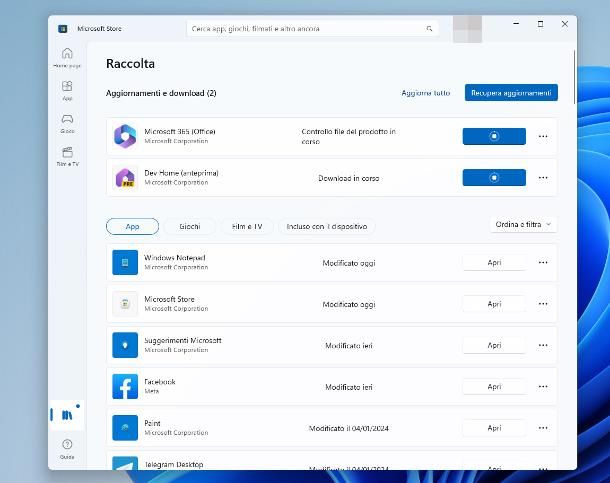
Per iniziare, vediamo come scaricare gli aggiornamenti disponibili per le applicazioni ottenute tramite il Microsoft Store, cioè il market introdotto a partire da Windows 8 (e presente in tutte le edizioni attualmente supportate del sistema operativo Microsoft, ad esempio Windows 10 e Windows 11). Dunque, avvia il Microsoft Store usando l’icona disponibile nel menu Start oppure sulla Barra delle applicazioni, clicca sulla scheda Raccolta visibile di lato (l’icona dei libri posta in basso a sinistra) e premi sul bottone Recupera aggiornamenti, per verificare la disponibilità di update per le applicazioni installate.
Se gli update automatici sono stati preventivamente attivati, a seguito della pressione del pulsante di cui sopra, eventuali file disponibili verranno scaricati e installati in in autonomia. In caso contrario, Se, puoi aggiornare tutte le applicazioni in un solo colpo premendo sul bottone Aggiorna tutto, che compare sullo schermo, oppure scaricare e installare gli update soltanto per le applicazioni che desideri, premendo sul pulsante Aggiorna disponibile in corrispondenza di ognuna.
Come dici? Preferiresti che il Microsoft Store scaricasse e applicasse gli update disponibili in completa autonomia, anche senza il tuo intervento? Nulla di più semplice. Sempre restando nella finestra del market, clicca sulla tua immagine del profilo posta in alto a destra (oppure sulle tue iniziali), scegli la voce Impostazioni dal menu che va ad aprirsi e sposta su Attivato la levetta corrispondente alla dicitura Aggiornamenti delle app. Tutto qui!
Windows Update
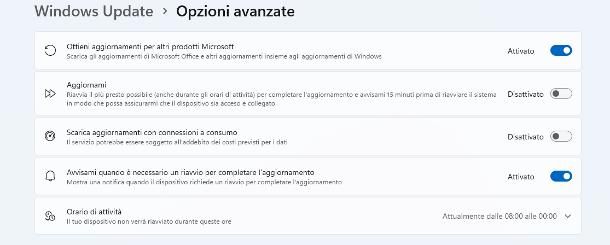
Per alcuni software, specie quelli prodotti da Microsoft e i driver di periferica, è possibile scaricare gli aggiornamenti disponibili insieme a quelli di sistema, direttamente da Windows Update. Come? Te lo spiego subito. Per iniziare, apri le Impostazioni di Windows, cliccando sul simbolo dell’ingranaggio residente nel menu Start (oppure usando la combinazione di tasti Win+I sulla tastiera) e, se impieghi Windows 11, clicca sulla voce Windows Update, disponibile di lato.
Ora, fai clic sul riquadro dedicato alle Opzioni avanzate e, per abilitare il download automatico degli aggiornamenti per i prodotti Microsoft installati, imposta la levetta corrispondente all’opzione Ottieni aggiornamenti per altri prodotti Microsoft su Attivato. Qualora volessi scaricare anche gli aggiornamenti disponibili per i driver, apri la sezione Aggiornamenti facoltativi, espandi la sezione Aggiornamenti dei driver e apponi il segno di spunta accanto a ciascuno dei driver da aggiornare; quando hai finito, clicca sul pulsante Scarica e installa e attendi che la procedura venga portata a termine.
Su Windows 10, i passaggi da seguire sono leggermente diversi: giunto nella finestra Impostazioni del sistema operativo, clicca sull’icona di Aggiornamento e sicurezza e, in seguito, sulla voce Windows Update posta in alto a sinistra; in seguito, premi sulla voce Opzioni avanzate e, se vuoi abilitare il download degli aggiornamenti per i prodotti Microsoft insieme a quelli dedicati al sistema operativo, sposta su Attivato la levetta corrispondente alla voce Ricevi aggiornamenti per altri prodotti Microsoft durante l’aggiornamento di Windows. Per scaricare gli update dei driver, ritorna invece alla schermata precedente, clicca sulle voci Visualizza aggiornamenti facoltativi e Aggiornamenti dei driver e, dopo aver selezionato quelli di tuo interesse, premi sul pulsante Scarica e installa.
Tieni presente che, affinché il download degli aggiornamenti per i prodotti Microsoft e/o i driver tramite Windows Update venga portato a termine in automatico, è indispensabile che gli aggiornamenti per Windows risultino configurati nello stesso modo; per maggiori informazioni, leggi il mio approfondimento dedicato agli aggiornamenti di Windows.
Sistemi di aggiornamento integrati
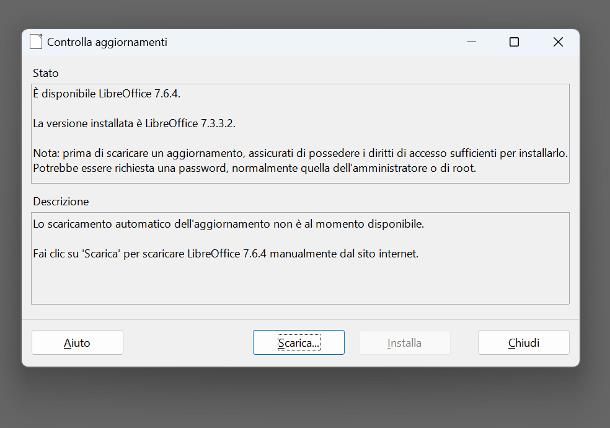
Molti programmi, come per esempio i browser o gli antivirus, includono al loro interno una funzione di aggiornamento automatico che permette di avere la loro versione più recente sempre installata sul computer: bisogna avere solo l’accortezza di entrare nelle loro impostazioni — generalmente selezionando la voce Impostazioni o Preferenze dal menu Strumenti o dal menu Modifica — e di spuntare le impostazioni relative all’aggiornamento automatico.
Altri software, invece, non dispongono di un sistema di aggiornamento automatico ma, tramite i loro menu, permettono all’utente di verificare “manualmente” la disponibilità di update; per controllare la disponibilità di aggiornamenti su LibreOffice, per esempio, bisogna avviare il programma e selezionare la voce Controlla aggiornamenti dal menu Aiuto (in alto).
Se una nuova versione del software è disponibile, l’utente viene avvisato e invitato a visitare il sito del produttore per effettuarne il download. L’istallazione dell’aggiornamento, poi, dovrà avvenire manualmente tramite la classica procedura d’installazione dei programmi per Windows, quindi avviando il pacchetto .exe o .msi scaricato sul computer e cliccando sempre su Avanti o Next.
Altri programmi ancora vengono forniti con un’apposita utility di aggiornamento, la quale si occupa di verificare periodicamente e automaticamente la disponibilità di nuove versioni dei software, applicando poi gli update disponibili; in qualche caso, bisogna configurare il programma per l’esecuzione automatica della routine di verifica, entrando nel menu Strumenti > Preferenze, Modifica > Impostazioni o simili e individuando la sezione relativa agli aggiornamenti automatici.
Come aggiornare programmi su Mac
Anche per Mac valgono pressappoco le stesse indicazioni viste per Windows: le modalità di installazione degli aggiornamenti per le applicazioni variano, a seconda che il software in questione sia stato scaricato dal Mac App Store, tramite file .pkg/.dmg o da altro sistema di gestione pacchetti. Trovi tutto spiegato qui sotto.
Mac App Store
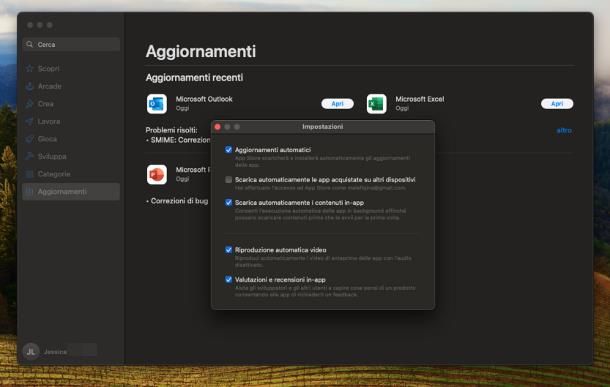
Il Mac App Store è lo store ufficiale di Apple, mediante il quale è possibile scaricare, installare e aggiornare molte applicazioni (nonché giochi) per macOS; tra le altre cose, esso dispone di una comodissima funzione di aggiornamento automatico che, se attivata, permette di avere sempre le ultime versioni dei programmi installate sul computer; tuttavia, è comunque possibile cercare e scaricare gli aggiornamenti per le applicazioni in qualsiasi momento.
Come puoi facilmente intuire, tramite il Mac App Store è possibile aggiornare solo ed esclusivamente le applicazioni scaricate da esso e non quelle installate a mano, nei formati .dmg o .pkg, oppure scaricate tramite gestori esterni come homebrew/brew o cask.
Chiarito ciò, per scaricare gli aggiornamenti per le applicazioni provenienti dal Mac App Store, apri quest’ultimo (cliccando sull’icona della A stilizzata, residente sul Dock oppure nel Launchpad) e fai clic sulla scheda Aggiornamenti, situata di lato: a seguito di questa operazione, lo store dovrebbe avviare automaticamente la ricerca di eventuali update e, se disponibili, mostrare le applicazioni ai quali essi appartengono. Per aggiornare singolarmente ciascuna app, clicca sul pulsante Aggiorna, posto in sua corrispondenza; per scaricare e applicare tutti gli update disponibili, fai invece clic sulla voce Aggiorna tutto, posta in alto a destra.
Se lo desideri, puoi altresì impostare il Mac App Store affinché scarichi e installi gli aggiornamenti in automatico, non appena essi risultino disponibili; per riuscirci, clicca sul menu App Store > Impostazioni… del market (oppure premi la combinazione di tasti cmd+virgola), apponi il segno di spunta accanto alla voce Aggiornamenti automatici, fornisci la password del Mac quando ti viene richiesta e dai Invio. La modifica è applicata all’istante e non richiede alcuna configurazione aggiuntiva.
CleanMyMac X
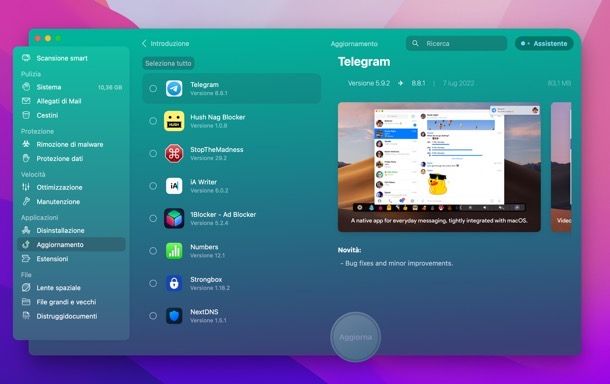
Hai necessità di scaricare gli aggiornamenti anche per i software non provenienti dal Mac App Store? In questo caso, puoi semplificarti la vita affidandoti a un’utility adatta allo scopo, quale potrebbe essere CleanMyMac X. Se non ne avessi mai sentito parlare, si tratta di uno strumento di comprovata serietà ed efficienza, dedicato alla gestione e all’ottimizzazione del Mac a 360 gradi: tra le innumerevoli caratteristiche offerte, è presente la possibilità di scaricare e applicare gli aggiornamenti disponibili per tantissime applicazioni dedicate a macOS, incluse quelle esterne al market integrato e che, pertanto, non possono usufruire della funzione di aggiornamento automatico.
Il programma si può scaricare e usare nel pieno delle sue funzionalità per un periodo pari a 7 giorni; scaduta la versione di prova, se non si passa alla versione a pagamento, verranno applicate alcune limitazioni, come l’impossibilità di eseguire la pulizia del sistema (sarà possibile soltanto vedere gli elementi che si possono eliminare in sicurezza) e la visualizzazione di un menu limitato nella barra di sistema.
La versione a pagamento di CleanMyMac X può essere ottenuta previo acquisto di una licenza una tantum, con prezzi a partire da 89,95 euro), sottoscrizione di un piano annuale, con prezzi a partire da 29,95 euro/anno, o abbonamento al servizio Setapp: se non ne avessi mai sentito parlare, quest’ultimo consente di utilizzare le versioni complete di numerose applicazioni per Mac, altrimenti a pagamento, in cambio di un esiguo canone (9,99 dollari/mese con prova gratuita di 7 giorni). Con un piccolo contributo aggiuntivo, è possibile sbloccare l’accesso senza limiti anche a diverse applicazioni per iPhone e iPad; se ti interessa saperne di più sul servizio Setapp, consulta l’approfondimento disponibile sul mio sito.
Ad ogni modo, per ottenere CleanMyMac X, collegati al sito Web ufficiale e premi sul pulsante per effettuare il download del pacchetto d’installazione, situato al centro della pagina; a download ultimato, apri il file .dmg ottenuto, trascina l’icona del programma nella cartella Applicazioni del Mac ed eseguilo, premendo, se necessario, sul pulsante Apri (va fatto soltanto al primo avvio). Ti ricordo che, se desideri acquistare una licenza d’uso per il programma, puoi farlo sempre dalla home page dello stesso, cliccando sul pulsante Acquista ora.
Una volta aperta l’utility in questione, accetta l’informativa sulla privacy e i Termini di servizio intervenendo sull’apposita casella e indica se contribuire a migliorare il programma condividendo le statistiche di utilizzo personale oppure no (l’opzione, di default, è deselezionata). Fatta la tua scelta, clicca sul pulsante OK, individua il riquadro Applicazioni dalla barra laterale di sinistra e clicca sulla voce Aggiornamento, situata in sua corrispondenza.
A questo punto, clicca sul pulsante Mostra tutti i XX aggiornamenti e, se è la prima volta che utilizzi il programma, autorizza l’accesso alla tua cartella personale e alla cartella Applicazioni del computer: così da aprire la finestra di selezione del Finder, clicca sul pulsante Consenti l’accesso posto in basso a destra (per due volte consecutive) e attendi che CleanMyMac esamini lo stato delle applicazioni installate sul computer. Tieni presente che la prima scansione potrebbe durare anche diversi minuti, a seconda della quantità e alla tipologia di software installati.
Se sono disponibili update, ti verranno mostrati all’interno della finestra di CleanMyMac X; a questo punto, non ti resta che apporre il segno di spunta in corrispondenza di ciascuna delle applicazioni da aggiornare e premere sul pulsante Aggiorna, per scaricare i file necessari. Laddove volessi invece aggiornare tutti i programmi che ne hanno bisogno, clicca sul pulsante Seleziona tutto posta in cima alla lista degli update disponibili e poi sul pulsante Aggiorna. Ad ogni modo, se riscontri qualche problema o hai bisogno di qualche delucidazione in più circa le funzioni offerte da CleanMyMac X, da’ un’occhiata alla guida specifica che ho dedicato all’utility, ricca di utili informazioni al riguardo.
Sistemi di aggiornamento integrati
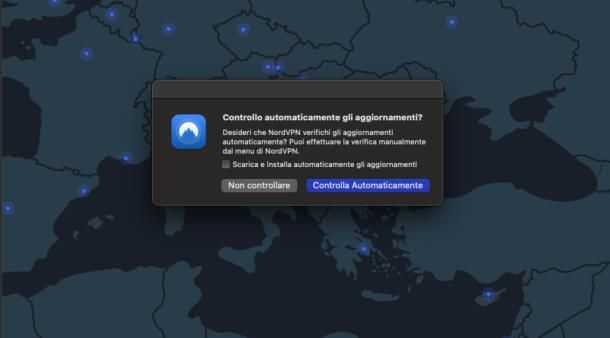
Così come su Windows, anche su macOS molti programmi offrono una funzione di aggiornamento integrata, accessibile generalmente dal menu [nome applicazione] > Preferenze… oppure [nome applicazione] > Informazioni su; come puoi facilmente immaginare, le modalità d’impiego di tale caratteristica non sono sempre uguali: in alcuni casi, potresti dover premere su un pulsante adibito al download e/o all’installazione dell’aggiornamento, in altri potresti dover utilizzare una voce specifica; vi sono poi applicazioni la cui funzione di aggiornamento rimanda semplicemente al sito Web dello sviluppatore: sta poi all’utente scaricare il file .pkg/.dmg opportuno e procedere con l’installazione dello stesso.
Vi sono poi applicazioni che, se configurate in maniera opportuna, consentono di scaricare e installare automaticamente gli aggiornamenti software, nel momento in cui questi sono disponibili: di solito, essa risiede nella schermata delle preferenze (ad es. nel menu [nome applicazione] > Preferenze oppure Modifica > Impostazioni) oppure nella finestra che compare alla prima esecuzione del software, e va attivata apponendo un segno di spunta accanto alla voce o al menu a tendina dedicato.
Come aggiornare applicazioni su altri dispositivi
Saresti ben felice di capire come scaricare gli aggiornamenti per le applicazioni installate sul tuo telefono, oppure sul televisore? In tal caso, troverai estremamente utili le indicazioni che mi appresto a fornirti qui di seguito.
Come aggiornare applicazioni Android
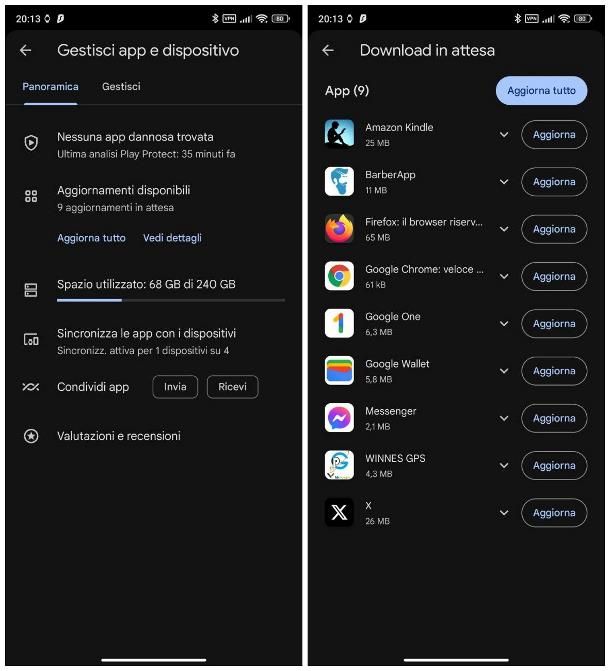
Iniziamo da Android. Se disponi di uno smartphone oppure di un tablet munito di servizi Google, puoi scaricare le applicazioni ciascuna delle applicazioni scaricate dal Play Store in maniera semplicissima: per iniziare, avvia il market di casa Google, dopodiché fai tap sulla tua immagine del profilo (in alto a destra) e scegli la voce Gestisci app e dispositivo, dal nuovo pannello che va ad aprirsi.
In seguito, apri la scheda Panoramica, individua il riquadro relativo agli Aggiornamenti disponibili e, per scaricarli e installarli tutti, sfiora la voce Aggiorna tutto, posta in sua corrispondenza; laddove preferissi aggiornare soltanto specifiche applicazioni, tocca invece la dicitura Vedi dettagli e premi sul pulsante Aggiorna, relativo a ciascuna delle app sulle quali vuoi intervenire.
Se lo desideri, puoi altresì attivare gli aggiornamenti automatici per le applicazioni installate: per riuscirci, ritorna alla schermata principale del Play Store, tocca la tua immagine profilo e scegli, questa volta, la voce Impostazioni dal nuovo menu che si apre. Per finire, tocca le voci Preferenze di rete e Aggiorna automaticamente le app e indica se procedere con gli aggiornamenti automatici tramite qualsiasi rete (tenendo conto che alcuni download potrebbero richiedere molti dati e prosciugare rapidamente i Giga a disposizione sul tuo piano tariffario), o solo tramite Wi-Fi, selezionando la casella dedicata. Per approfondimenti, leggi la guida in cui ti ho spiegato, nel dettaglio, come aggiornare le app su Android.
Anche i market alternativi al Play Store, come per esempio HUAWEI AppGallery o Amazon Appstore, consentono di scaricare gli aggiornamenti disponibili per le applicazioni installate tramite essi: nel primo caso, devi aprire la scheda Utente e poi la sezione Aggiornamenti; nel secondo caso, invece, il percorso da seguire è Le mie app > Aggiornamenti applicazioni. Ad ogni modo, se hai bisogno di istruzioni passo-passo circa gli specifici passaggi da seguire, leggi la guida in cui ti spiego come aggiornare le applicazioni senza Play Store, nella quale ho trattato l’argomento con dovizia di particolari.
Come aggiornare applicazioni iPhone
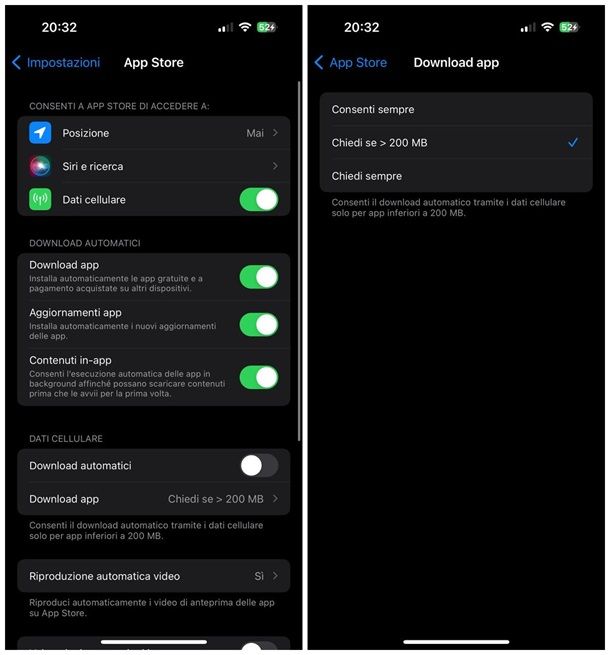
Anche iPhone (così come iPad) consente di gestire gli aggiornamenti per le applicazioni installate direttamente tramite l’App Store. Dunque, avvia quest’ultima applicazione, fai tap sulla tua immagine del profilo oppure sulle iniziali del tuo nome (in alto a destra) e individua il riquadro dedicato agli Aggiornamenti disponibili. Per scaricare tutti gli update, fai tap sulla voce Aggiorna tutto posta in sua corrispondenza; se, invece, preferisci aggiornare soltanto specifiche app, tocca il pulsante Aggiorna, corrispondente a ciascuna di esse.
Se lo desideri, puoi far sì che gli aggiornamenti per le app vengano scaricati e applicati in automatico, quando disponibili: per far sì che ciò accada, recati nel menu Impostazioni > App Store del telefono oppure del tablet, individua il riquadro Download automatici e assicurati che la levetta denominata Aggiornamenti app sia impostata su ON.
Per impostazione predefinita, iPhone o iPad scaricheranno gli update automaticamente soltanto in presenza di una rete Wi-Fi; per modificare questo comportamento e attivare il download anche da rete dati cellulare, quando un’applicazione “pesa” meno di 200 MB; tenendo conto che ciò potrebbe esaurire rapidamente i Giga a tua disposizione, se vuoi agire in tal senso, individua il riquadro Dati cellulare e sposta su ON la levetta Download automatici, situata al suo interno. Ancora, se vuoi consentire sempre il download degli aggiornamenti automatici anche per le app più “voluminose” di 200 MB, tocca la voce Download app e apponi il segno di spunta in corrispondenza della dicitura Consenti sempre. In caso di dubbi o problemi, leggi attentamente il mio tutorial su come aggiornare le app su iPhone.
Come aggiornare applicazioni su TV Samsung e altri modelli
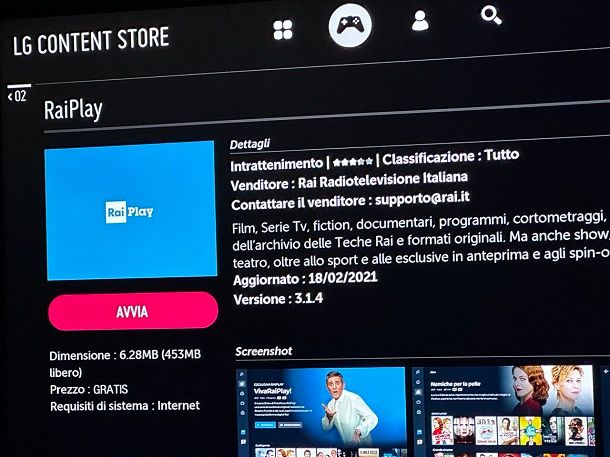
Il discorso sugli aggiornamenti delle applicazioni non vale soltanto per smartphone e tablet, ma anche per qualsiasi altro dispositivo sul quale è presente uno store di applicazioni. Per esempio, anche sugli Smart TV dotati di market interno è possibile scaricare aggiornamenti per le app installate: per esempio, se disponi di un televisore dotato di sistema operativo Google TV/Android TV, devi aprire il Play Store, accedere alla sezione Le mie applicazioni e aggiornare quelle che ti interessano, premendo sul pulsante dedicato.
Se invece possiedi un televisore LG, devi aprire la sezione Pagina Personale di LG Content Store e premere sul pulsante Aggiorna tutto, per applicare tutti gli update disponibili, oppure sul bottone Aggiorna, corrispondente all’applicazione di tuo interesse; sugli Smart TV Samsung, puoi aggiornare le applicazioni installate direttamente dalla sezione APPS del televisore. Qualora avessi bisogno di indicazioni ancor più precise su come procedere, leggi la guida in cui ti spiego come aggiornare RaiPlay su Smart TV, valida anche per tutte le altre applicazioni installate sul tuo televisore.

Autore
Salvatore Aranzulla
Salvatore Aranzulla è il blogger e divulgatore informatico più letto in Italia. Noto per aver scoperto delle vulnerabilità nei siti di Google e Microsoft. Collabora con riviste di informatica e ha curato la rubrica tecnologica del quotidiano Il Messaggero. È il fondatore di Aranzulla.it, uno dei trenta siti più visitati d'Italia, nel quale risponde con semplicità a migliaia di dubbi di tipo informatico. Ha pubblicato per Mondadori e Mondadori Informatica.